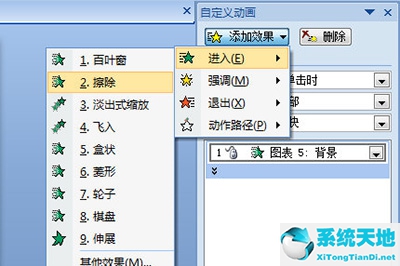很多朋友会看到各种海报中的文字会填充两种不同的颜色,那么这种效果是如何实现的呢?让我们来教你。
PPT中一段文字的上下颜色就是“渐变填充”效果。您可以这样做:
1.打开PPT文件,选择要设置为两种颜色的文本。
2.进入“格式”选项卡,点击“文本填充”。

3.在弹出的下拉菜单中点击“渐变”,在子菜单中点击“其他渐变”。
4.勾选“渐变填充”,使用“线性”作为方向,使用上下类型作为方向。
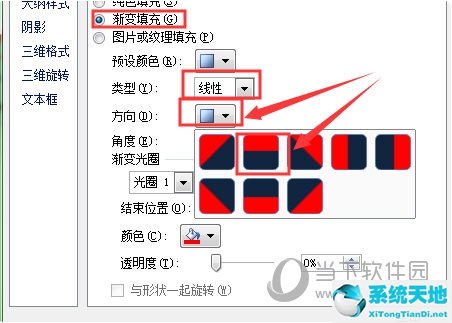
5.然后设置“光圈1”的填充颜色。
6.点按渐变光圈上的箭头,并选择“光圈2”来设定光圈2的颜色。
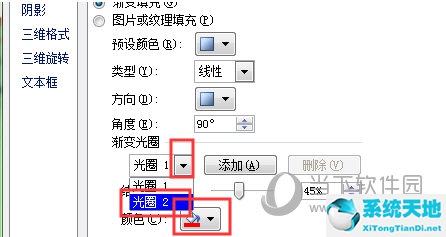
7.最后调整一个“结束位置”滑块,调整两种颜色的比例,这样一个字两种颜色就完成了。
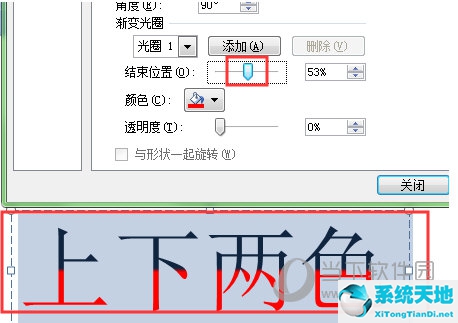
以上步骤是文字上下颜色的操作方法。是不是很简单?按照这种方法,不仅可以实现上下颜色,还可以实现左右颜色。